Добрый день, друзья. Zello рация для Aндроид? В данном посту речь пойдет о таком софте, как Zello, объединяющем миллионы людей со всего мира. Данная программа очень сильно помогает сориентироваться водителю в незнакомой местности и расскажет ему про ждущие на дороге неожиданности. Кроме этого, с помощью неё вы узнаете про пробки и заторы.

Данный софт, который называется Zello, это, по сути, простая рация. Разница в том, что функционирует она через всемирную сеть. Её можно запустить как на обычном компьютере, так и на мобильном гаджете. Работает она с iOS, Андроид, Виндовс, BlackBerry.
Если же взглянуть на число загрузок софта с Android, то вам станет ясно вся грандиозная деятельность данного софта:

Я думаю, вы под впечатлением. Действительно, удивительно, небольшая программа и такая популярная. Добавлю, что данный софт функционирует везде, где существует интернет. Но, пора переходить, собственно, к описанию функционала данной утилиты, заменяющее человеку громадные рации с приличной длины антеннами, наблюдаемые частенько у различных фур. Но, у данной программы функций побольше:
Zello описание
В этой статье мы рассмотрим вариант приложения под Android. Скачиваем Zello с Плей Маркета. Затем, софт сообщает нам следующее:
Смысл в том, что, если вы желаете применять данную рацию, необходимо зарегистрироваться на сайте приложения. Делается это довольно быстро, можно в самой программе:
Посмотрите, как выглядит окошко приложения:
Разберём главные опции программы. Вначале, добавим каналы, с которыми мы желаем соединиться. Данные каналы не что иное, как группы пользователей по различным интересам.
К примеру, если вам нужно узнать, какова дорожная обстановка в Минске, подключаемся к каналу, который называется «Probki.by (Минск)». Чтобы подключиться, нужно кликнуть по соответствующей вкладке на изображении и выбрать «Поиск канала»:
После этого, нам нужно вписать в строку поиска, как называется нужный нам канал и готово. После этого, пользователь будет знать последние дорожные новости. Можете посмотреть, как выглядит один из таких скриншотов.

Узнать, в каком состоянии находится определённый канал есть возможность по участникам, число каковых находится рядом с названием канала. Кнопочка в правом ниспадающем меню может как подключить пользователя к живому вещанию, так и отключить от него.
Кроме этого, есть возможность тапнуть по названию канала и часть времени придерживать его. В этом случае всплывёт ниспадающее меню, с определёнными опциями.

Как видно из скриншота, человек при желании довольно быстро сможет отключить канал или на определённый промежуток времени отключить звук. Кроме этого, существует функция, которая поможет вам пригласить знакомых.
Если вы выберите вкладку «Профиль канала» то на дисплее возникнут данные, где вам сообщат, как нужно вести себя в этой группе и прочую информацию по группе.
Статусы Zello
Настало время рассмотреть, как применять статусы в Зелло под Android. Открываем верхние вкладки справа и выбираем нужную команду, которая называется «Статус»:
После этого, нам нужно выбрать вкладку «Занят»:
Если вы так поступите, то передачи со звуком, передаваемые прочими членами группы, в режиме онлайн вы не услышите. Но, вы данные передачи сможете услышать далее, в удобное время.
Положение и наименованием «Соло» функционирует чуть-чуть по иному действию. Когда вы его выберите, действия будут такими: нужно выбрать определённое сообщество, которое вы желаете услышать.
После этого, задействуем «Соло». В этом случае другие группы станут молчать. Оповещения же, которые к вам поступают, начнут записываться в архивные данные. Их при желании есть возможность просмотреть в меню «Последние».

После этого, можно перейти к взаимодействию с приложением Зелло со членами групп. Другими словами, с пользователями, вещающими по открытой связи нужные водителям данные. Кликнем по названию группы, после этого по желтому ярлыку.

На дисплее возникнет перечень членов, участвующих в данной группе. Можно выбрать каждого, а затем разобраться, что с этим пользователем делать.

Если кликнуть по команде «Добавить в список», то когда этот пользователь вас авторизует, вы свободно с ним можете поговорить через данное приложение, без участия общей группы.
Но, тут существует особенность. Человек может увидеть просьбу о дружбе, если оба участника находятся в сети. Если же нет, вы с ним не познакомитесь. Поэтому, стоит принимать во внимание данный нюанс этого приложения.
Начинаем говорить в эфире
Вначале, желательно узнать, в каком состоянии находится ваша связь, чтобы услышать свой голос. Поэтому, заходим во вкладку «Контакты».

В данной команде нужно выбрать вкладку «Echo».

После этого, зажмём ярлык изображающий микрофон, дождёмся аудио сигнала и произнесём что-нибудь, чтобы проверить связь. Затем, отпустим микрофон, и станем случать повторение нашего выражения.
Если вы слышите себя прилично, это замечательно, и вы можете приступить к разговору в нужном канале. А сделать это можно также, как и вовремя, когда вы проверяли связь.
Переходим в необходимую группу, кликнем на ярлык, подождём звукового сигнала и начинаем разговаривать. В этом деле нужно понимать, что вас будет слышно собеседнику тогда, когда вы держите нажатой кнопочку. Кроме этого, существуют свои правила, созданные пользователями:
- Перед выходом в эфир, необходимо подождать, когда тот человек, который сейчас в эфире закончит речь. После этого можете говорить по микрофону;
- Необходимо знать, что в один и тот же момент сообщать информацию может лишь один участник;
- Не нужно в эфире произносить много лишней информации. Голос ваш должен быть быстрый, четкий и, по существу. Запомните, что, если вы вошли в эфир, другой участник ничего произносить не будет.
Вы сами видите, что данные правила просты и понятны каждому водителю. Добавлю, что сам софт очень прост в применении и функционале. Одно, что в состоянии отпугнуть новичка, это то, что в данном приложении присутствует запуск на автомате.
Также, возможно, что неожиданно лежащая в спальне рация начинает разговаривать голосом, который вы не знаете. Пугаться не следует, это просто кто-то заговорил в приложении Зелло.

Итак, мы узнали, для чего нужна zello рация для Андроид и как она может помочь путешественникам в пути.
Давайте коснёмся трафика
Данная программа использует примерно 20 КБ/час, если вы находитесь в ожидании. Во время разговора, когда вы применяете мобильный интернет, 1 минутка заберёт примерно 110 КБ.
Но, когда вы применяете Вай-Фай, то эти данные нужно умножить на 2, так как во время подобной связи поток меньше сжимается. Другими словами, если вы активно общаетесь, за месяц Зелло возьмет где-то 300 МБ трафика.
Вывод: Zello рация для Андроид приложение очень полезное, особенно если вы за рулём автомобиля. Так что, пользуйтесь приложением на здоровье. Успехов!
С уважением, Андрей Зимин 21.05.2020
P.S. В РФ с 2017 года эта программа запрещена. Но, если вы станете применять расширения, вроде VPN, или браузера Тор, вы свободно сможете общаться. Также, создатели стараются внедрить в своё приложение технологию, которая обходит данную блокировку.
Понравилась статья? Поделитесь с друзьями!

Здравствуйте. А Вы помните, лет 15 назад была популярна технология Push-to-Talk (PTT), которая превращала Ваш телефон в полноценную рацию? Спустя годы появилась куча мессенджеров, дающая людям более широкие возможности общения. Но не так давно был выпущен интересный софт с названием Zello. Что это за программа, для чего нужна и как правильно использовать – узнаете из сегодняшнего обзора.

Назначение Зелло
Приложение создано для различных операционных систем и платформ. С его помощью Ваш мобильный гаджет или персональный ПК превратиться в полноценную рацию. Для использования нужен только интернет и соответствующая версия утилиты, предназначенная для конкретного устройства. Скачивание лучше производить с официального ресурса (ссылки будут опубликованы далее в статье).
Ключевые возможности Zello следующие:
- Можно обмениваться звуковыми сообщениями (голосом) в реальном времени;
- ПО отличается высоким качеством звучания;
- Количество потребляемого интернет трафика минимальное (актуально для EDGE);
- Можно создавать каналы и приглашать к общению до двух с половиной тысяч участников. При этом, передача данных будет надежно зашифрована и защищена от прослушивания;
- Вся переписка сохраняется на смартфоне, то есть, можно просмотреть её в любой момент;
- Подключив беспроводную гарнитуру Вы сможете сделать процесс еще более комфортным.
Как и где скачать?
Если нужна программа Zello рация для компьютера, то загрузить инсталлятор можно здесь. После простой процедуры инсталляции Вы получите возможность создавать защищенные каналы, слушать других (как будто обычное радио).

Если же хотите не только слушать, но и выходить на связь по рации, то Вам нужна программа Zello для телефона, Для её работы достаточно даже слабого интернет-соединения, что делает возможным использования приложения даже в местах с плохим покрытием. Незаменимое решения во время отпуска, дальних поездок и путешествий.
Для устройств под управлением Андроид загрузка производится по ссылке, а владельцам гаджетов с операционной системой iOS качать здесь.
Переходим к самому интересному – инструкции по эксплуатации утилиты.
Рекомендуем:
- Как стандартные игры для Виндовс 7 скачать бесплатно на русском языке
- Как увеличить скорость работы компьютера почти в два раза
- Как в Windows 10 посмотреть пароль Wi Fi
- Устраняем ошибку 1603 при установке Skype
Как использовать Зелло?
Даже новички смогут быстро приловчится к данному софту, поскольку интерфейс переведен на русский язык и не отличается замысловатостью. Да и подсказки при первом запуске помогут разобраться:
- Вот так выглядит приветственный экран, где можно войти в существующий аккаунт или создать новый:

- Регистрация требует указания логина, пароля и адреса email. Телефон указывать необязательно. После ввода нужной информации нажимаем на кнопку внизу окна:

- Теперь можно войти в аккаунт, указав свои данные. Вы увидите пустой список контактов (за исключением бота «echo», который необходим для проверки звука, как в Скайпе):

- Зная логины друзей, Вы можете добавить их в перечень и начать общение.
Теперь перейдем к работе с каналами. Это весьма интересная фишка Zello.
Переходим ко вкладке «Каналы» и нажимаем «Добавить…». После этого Вам будет доступно несколько вариантов – от создания собственного до поиска и подключения к существующим. Решать Вам:

Осталось только выполнять всё, что пишут в подсказках. Пара минут – и готово!
Но что, если Вы хотите присоединиться к общению, как найти чат? На многих форумах, сообществах в контактах указывают название аккаунта. Просто скопируйте его и вставьте в строку поиска Зелло. Когда отобразиться результат – просто добавьте себя к разговору.
Можно просмотреть самые раскрученные каналы с максимальным количеством участников в данный момент времени, нажав на «Популярные сейчас» (эта кнопка находится в перечне вариантов добавления канала – смотрите выше).
Блокировка в России
В средине апреля 2017 года Роскомнадзор решил запретить использование утилиты в РФ. Это связано с защищенностью связи и невозможностью отслеживать переписку. Но многие пользователи обошли эту блокировку с помощью VPN и прочих анонимайзеров. Кроме того, обновление до самой последней версии в Гугл Плей позволяет обойти запрет. По крайней мере, об этом пишут на тематических форумах. Сам не проверял.
Теперь вы знаете, где и как скачать Zello, что за программа, как пользоваться. Если остались вопросы – присоединяйтесь к комментированию.
С уважением, Виктор!

Здравствуйте, друзья! Сегодня поговорим об одной очень маленькой, но весьма полезной программе, которая объединила вокруг себя миллионы людей по всему миру. Прикидываете размах всего происходящего?
А говорить мы будем о том, как приложение Zello рация для Андроид помогает ориентироваться в дорожной обстановке и своевременно узнавать о ждущих на пути следования полицейских патрулях и заторах.
Содержание статьи:
- Где быстро скачать приложение Zello рация для Андроид
- Как можно слушать выбранный канал в приложении Zello
- Как нужно правильно говорить в эфир групп в Zello рации
- Сколько трафика потребляет программа в своей работе
Теперь давайте сделаем небольшой вводный ракурс, чтобы все понимали, как и что тут работает. Итак, небольшая программа по имени Zello, представляет собой не что иное, как самую обычную рацию. Только работает она через интернет.
Запускаться она может на домашних персональных компьютерах, а также на всех популярных мобильных платформах. Вот полный список поддерживаемых ОС:

А если посмотреть на количество скачиваний только на устройства с Андроид, то сразу становятся понятны масштабы деятельности:
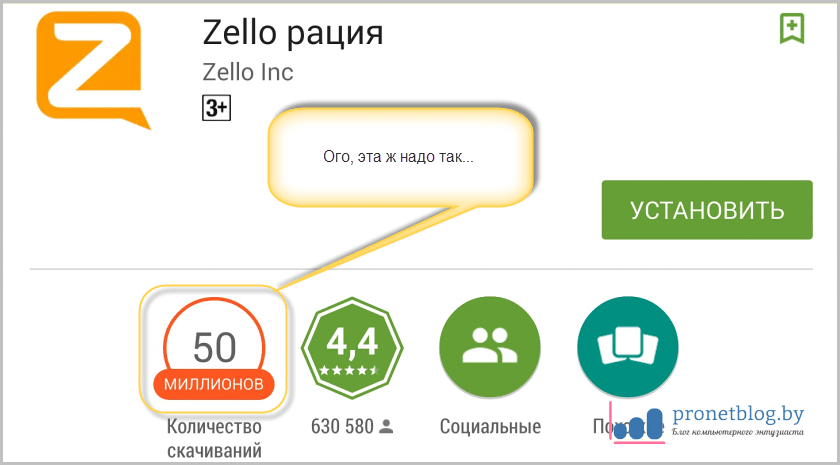
Ну как, впечатляет? Да тут просто диву можно даться, как такая маленькая программка может добиться такой популярности. Еще раз напомним, что рация Zello работает везде, где есть Всемирная паутина. Вот и прикидывайте.
А теперь давайте переходить непосредственно к обзору функций приложения, которое заменит нам громоздкие рации с длинными антеннами, которые часто можно увидеть у дальнобойщиков. Но только у нас опций будет больше:

Итак, в этой публикации мы будем рассматривать версию для системы Андроид. Скачать ее можно в магазине приложений Play Market пройдя по этой ссылке. После установки программка встречает вот таким сообщением:
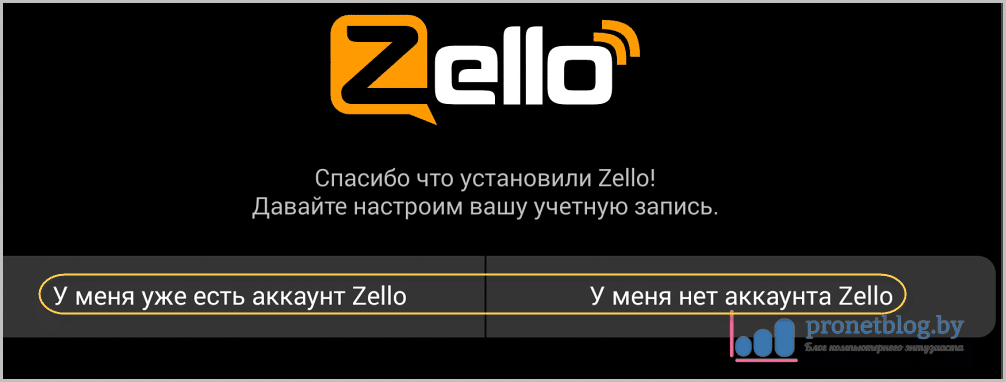
Суть такова, что для того, чтобы начать пользоваться рацией, нужно завести учетную запись, а затем уже авторизоваться. Процесс этот очень простой, а сделать аккаунт можно в самом приложении:
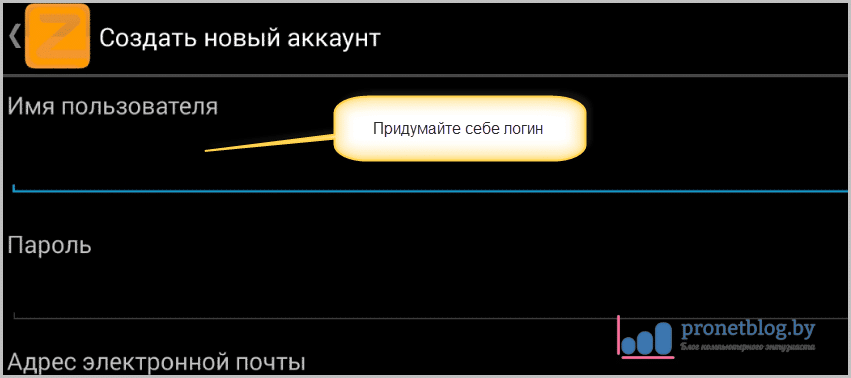
В общем, на этом этапе будем считать, что мы уже авторизованы в своем аккаунте Zello. Вот так выглядит основное окно программы:
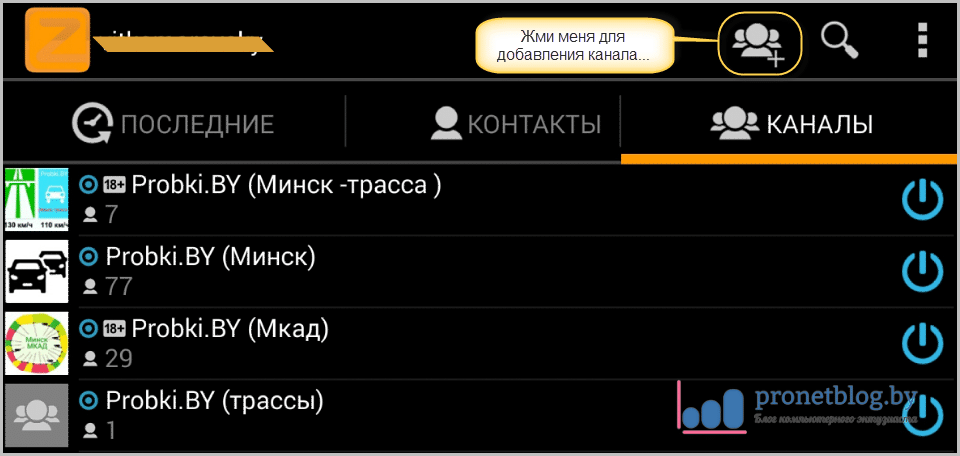
Теперь давайте поговорим об основных функциях. Первым делом, нам нужно добивать каналы к которым мы хотим подключиться. Сам канал представляет собой сообщество людей по определенным интересам.
Например, для того чтобы знать дорожную обстановку в городе Минске, нужно подключиться к каналу под названием «Probki.by (Минск)». Для этого жмем на значок, который обозначен на картинке выше и выбираем «Поиск канала»:
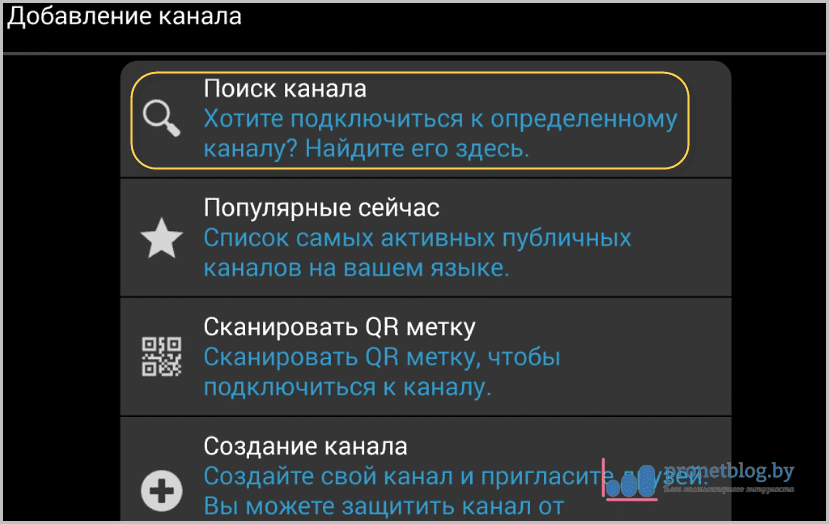
Затем вписываем в поисковую строку имя нужного канала и все на этом. Теперь мы будем в курсе последних дорожных новостей. Кстати, вот вам скриншот со всеми основными каналами для столицы Беларуси и МКАД:
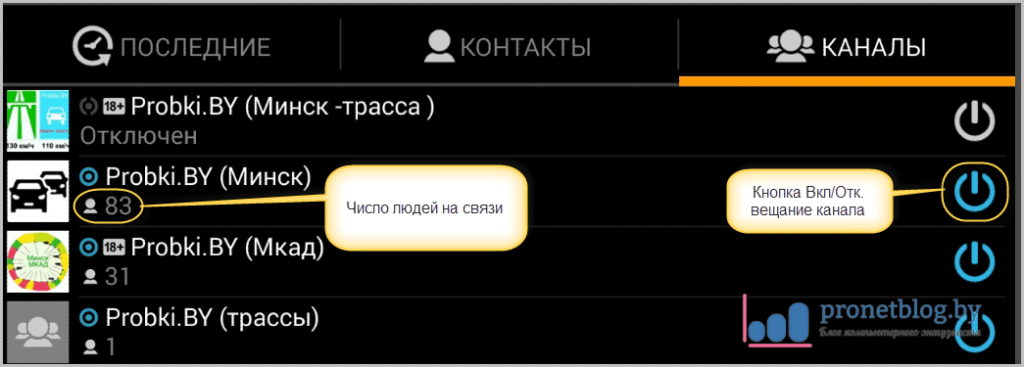
Понять состояние канала (живой, мертвый) всегда можно по количеству активных участников, число которых показывается сразу под названием. Кнопка справа, включает, либо отключает нас от живого вещания.
Также можно просто нажать пальцем на имени канала и некоторое время удерживать. Тогда появится вот такое контекстное меню с выбором функций:
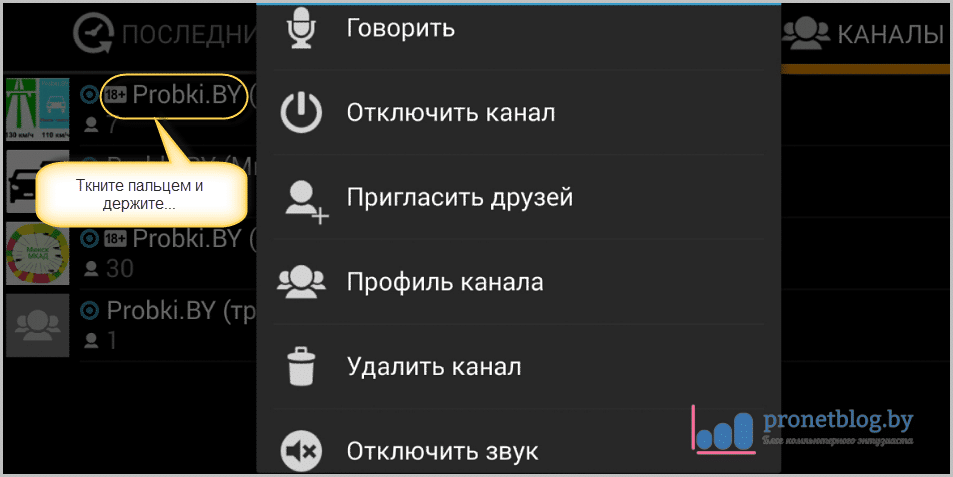
Как видите, можно отключиться от канала, или просто на какое-то время выключить звук. Также доступна интересная опция приглашения друзей.
При выборе пункта «Профиль канала», на экране появится подробная информация о правилах поведения в данном сообществе и прочей дополнительной смысловой нагрузкой.
Теперь давайте рассмотрим возможность работать со статусами в Zello рации для Андроид. Для этого нужно открыть меню в правом верхнем углу и выбрать первый раздел под названием «Статус»:

И первым выбираем пункт «Занят»:

В таком состоянии звуковые сообщения, которые передают другие участники сообщества, в режиме реального времени слышны не будут. Но их можно посмотреть потом, когда, например, нам удобно будет их слушать:
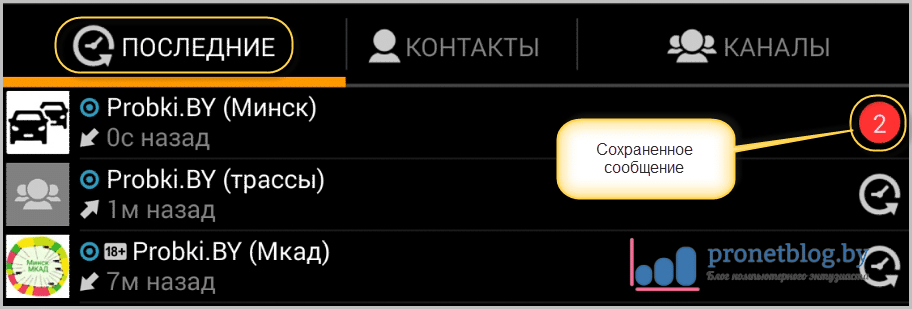
Статус с именем «Соло» работает немножко по другому принципу. При его выборе порядок действий будет таков. Выбираем одну определенную группу (канал), который хотим слышать.
Затем включаем «Соло» и все остальные каналы будут молчать. А поступающие сообщения, опять же, будут писаться в архив, который всегда можно прослушать на вкладке «Последние».
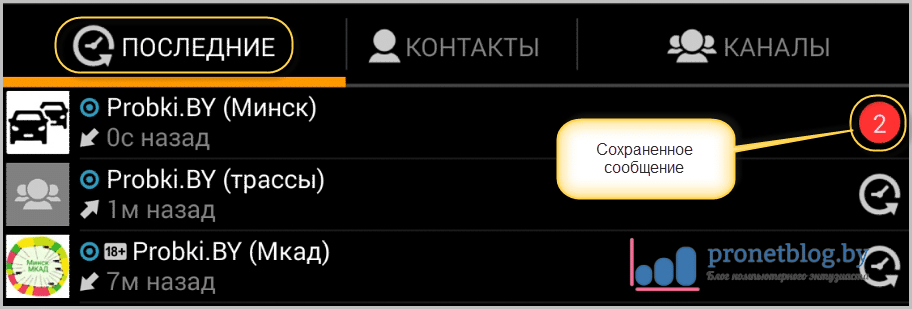
Теперь давайте перейдем к работе в приложении Zello с участниками каналов. То есть теми людьми, которые и вещают в открытый эфир актуальную информацию. Для этого нужно нажать на имени канала, а затем выбрать вот этот значок:

На экране появится список людей, которые участвуют в выбранном сообществе. Выбираем любого, чтобы понять, что вообще можно с ним сделать:
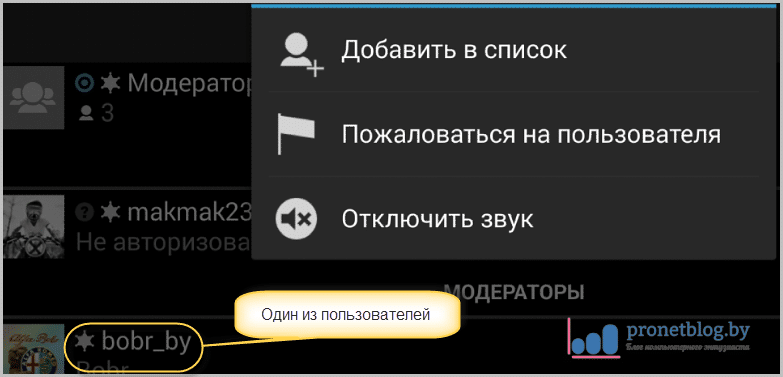
Если нажать пункт «Добавить в список», то после получения авторизации от указанного человека, можно будет разговаривать по рации с ним напрямую, минуя общий эфир сообщества.
Но здесь есть одни нюанс. Для того чтобы он увидел запрос о дружбе, мы оба должны быть в Сети. Иначе знакомства не получится. Так что всегда имейте в виду эту особенность программы.
Ну да ладно, давайте уже закругляться с прослушиванием кого-то, надо уже и самим что-нибудь сказать в эфир. Тут первым делом нужно проверить состояние связи, услышав себя любимого. Для этого идем в раздел «Контакты»:
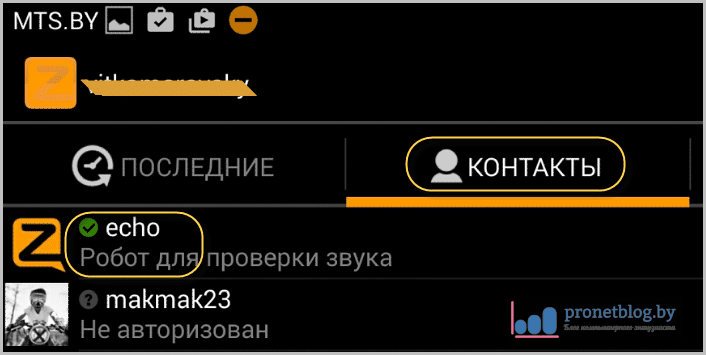
А в нем выбираем пункт «Echo»:
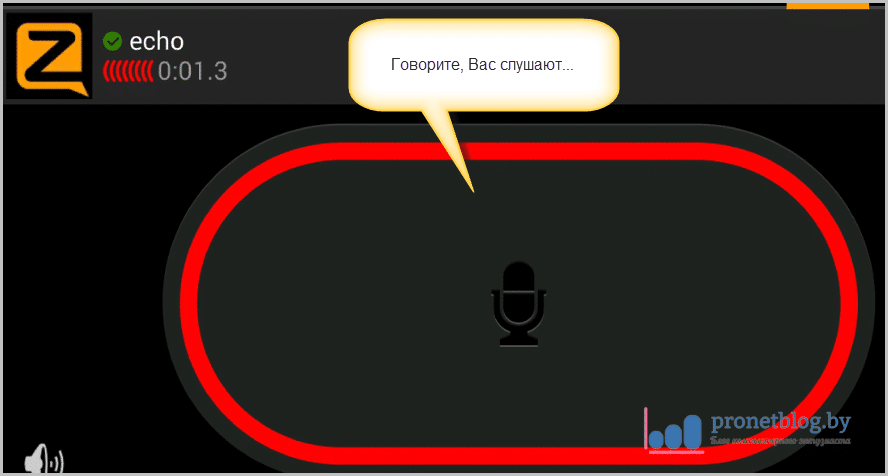
Теперь зажимаем кружок с логотипом микрофона, дожидаемся звукового сигнала и говорим какую-нибудь проверочную фразу. После этого отпускаем микрофон и слушаем повтор сказанной фразы.
Если слышимость хорошая, то значит все хорошо и можно приступать к тесному общению в выбранных каналах. А делается это, друзья мои, точно по такому же принципу, как и проверка связи.
Заходим в нужное сообщество, нажимаем на кружок, ждем сигнала и говорим. Тут главное понять тот момент, что нас слышно только пока мы держим кнопку. Ну и есть еще некоторые неписаные правила, которые нужно знать:
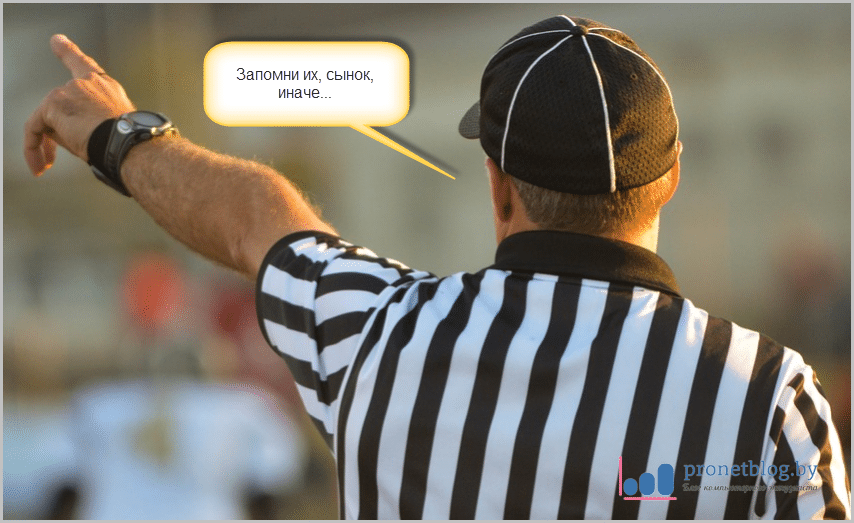
- Прежде чем выйти в эфир самому, всегда нужно дождаться, пока говорящий в этот момент закончит свое послание и только тогда жать на микрофон;
- Надо понимать, что одновременно может говорить только один человек. Если вклиниваться в текущий разговор, то нас просто не услышат;
- Не следует лить в эфир много воды. Говорить нужно быстро, четко и по делу. Следует помнить, что пока в эфире мы, никто другой услышан не будет.
Как видите, получился свод простых и понятных любому пользователю правил поведения. К слову, нужно сказать еще и том, что сама программа очень проста в настройках и использовании.
Единственное, что может напугать неподготовленного пользователя, так это то, что по умолчанию в настройках рации включен автоматический запуск:
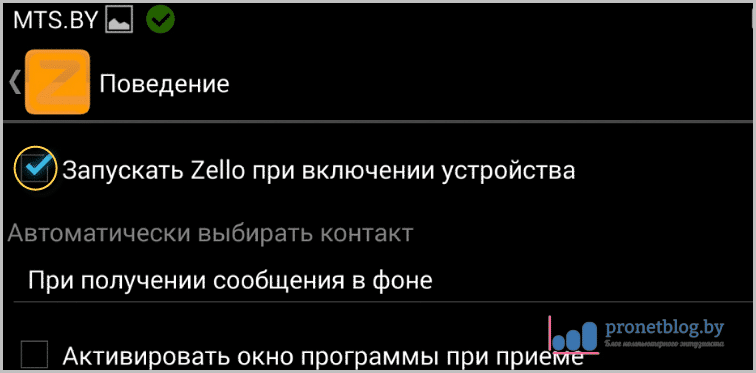
И бывает такое, что ни с того ни с сего, лежащий ночью на кухне телефон начинает говорить чьим-то незнакомым голосом. Поэтому не пугайтесь, это Zello: 😉

Ну что же друзья, вот мы с вами и ответили на вопрос о том, как Zello рация для Андроид помогает водителям в дороге. И в заключение скажем пару слов о потребляемом программой трафике.
Ориентировочно, приложение потребляет около 20 Кб в один час в режиме ожидания. В разговоре, при использовании мобильного интернета, одна минута завесит в районе 110 Кб.
Если же использовать сеть WiFi, то последнее значение следует умножить на два, поскольку при таком типе соединения идет меньше сжатие потока. В общем, при довольно активном общении, в месяц Zello нужно где-то 200-300 Мб.
Ладно, друзья мои, на этом месте давайте закругляться, потому как статья наша и так сильно растянулась. А ведь все мы знаем, что долго за компьютером сидеть категорически запрещается.
Если вы не охранник в супермаркете или прораб на стройке, вряд ли вы пользуетесь рацией. Но идея удаленного голосового чата с близкими людьми или группой все еще достаточно привлекательна. Приложения-рации работают через Wi-Fi или мобильный интернет. Они используют очень мало трафика из-за качественного сжатия аудио. Как результат, они могут работать даже в сетях 2G.
Воспользоваться приложением-рацией быстрее и удобней, чем звонить по телефону. Вы всегда можете оставаться на свзяи с друзьями. В случае звонка по телефону вам приходилось бы многократно прерывать связь, а затем снова звонить. Необходимый функционал имеют множество приложений для Android и iPhone. Давайте посмотрим, что они из себя представляют.

Zello – лучшая рация, которую только можно найти для Android и iPhone. Zello предлагает высокое качество звука и полную поддержку беспроводных гарнитур Bluetooth. Общаться можно по общим и приватным каналам, число собеседников может одновременно доходить до 2500 человек. Приложение работает в фоновом режиме, поэтому входящий вызов вы не пропустите.
Но это не все! В Zello также включен сервис обмена текстовыми сообщениями и поддержка «умных» часов Apple Watch и Android Wear. Приложение использует данные из контактов телефона, что облегчает поиск пользователей. Для общения у собеседника тоже должно быть установлено Zello. Контактами можно делиться по QR-коду.
Резкий рост популярности Zello произошел в США в 2020 году, когда на страну обрушилось несколько разрушительных ураганов. Несмотря на распространившиеся в то время фейковые сообщения пользователей, приложение не сделает ваш телефон полноценной радиостанцией. Для работы ему нужно подключение к сети, пусть даже это будет низкоскоростное соединение по технологии 2G
Доступно для Android и iPhone.
Что такое Zello

Иными словами, чтобы передать сигнал собеседнику, нужно зажать определенную кнопку. Это интернет-аналог промышленных и военных раций.
КСТАТИ! Эта утилита разработана русским программистом Алексеем Гавриловым (иммигрировал в США).
Преимущества и принцип работы
К преимуществам «рации-зелло – дальнобой» относят то, что:
- Обмен голосовыми сообщениями можно проводить в режиме реального времени.
- Записываемый и воспроизводимый звук отличается высоким качеством.
- Приложением можно комфортно пользоваться даже при EDGE-сигнале интернета за счет небольшого потребления трафика.
- Передача информации надежно зашифрована и защищена.
- Есть возможность создавать конференции (каналы) до 2 500 участников.
- Все диалоги сохраняются на устройстве, к ним можно в любой момент обратиться.
ВАЖНО! Принцип передачи данных аналогичен станциям, работающим в CB- или FM-диапазоне.
Установка на телефон
Чтобы установить Zello на телефон, нужно:
- Зайти в магазин приложений, будь то App Store, Windows Store, Play Store или даже BlackBerry Store.
- Найти в поиске Zello.
- Нажать на кнопку «Установить».
Никаких трудностей с процессом не должно возникнуть. Если в каком-то регионе мира это приложение запрещено к использованию, достаточно скачать VPN и работать с ним в паре с Zello.
Приложением можно официально пользоваться и на персональном компьютере на Windows OS. Правда, десктопная версия «заточена» под создание и администрирование каналов, ведь, по мнению разработчиков, пользователям не нужна рация, если есть под рукой ПК.
Хотя в исключительных случаях, требующих немедленной реакции, пользователь может прислать сообщение в Zello через компьютер. Скачивать десктопную версию следует здесь – https://zello.com/
Как пользоваться
У программы интуитивно понятный интерфейс, к которому легко привыкнуть.
Чтобы начать пользоваться этим голосовым мессенджером, необходимо:
- Открыть приложение.
- Авторизоваться: войти в созданный аккаунт или завести новый.

При регистрации необходимо указать:
- имя пользователя;
- пароль;
- e-mail адрес;
- телефон (при желании).
Далее – либо создать собственный, либо зайти в уже зарегистрированный канал дальнобойщиков «Зелло». Причем можно выбрать один из самых востребованных чатов, зайдя во вкладку «Популярные сейчас».
Чтобы присоединиться к конкретному чату или начать диалог с пользователем, достаточно ввести его никнейм в строке поиска. Ники обычно указываются людьми на форумах и тематических группах в соцсетях.
НА ЗАМЕТКУ! Для тех, у кого есть проблемы с освоением интерфейса Zello, существуют подсказки.
Two Way

Two Way не смог бы стать проще, чем есть. Просто запускаете приложение, выбираете любой канал и начинаете общаться. Нет никаких подписок, логинов, паролей, даже настроек.
Но нет и приватности. Все каналы открыты и общедоступны. Если вы выберете канал, который кто-то уже использует, вы сможете не только слышать диалоги пользователей, но и, если захотите, принять участие в беседе. Однако этот сценарий достаточно маловероятен, поскольку каналов очень много, миллионы. Чтобы снизить вероятность попасть на используемую кем-то частоту, избегайте номеров каналов наподобие 000000.
Чтобы ваши друзья смогли принять участие в беседе, вы должны поделиться с ними номером канала. Приложение должно быть запущено, чтобы слышать входящие звонки. В фоновом режиме оно не работает. Ничего лишнего, ничего сложного. В плане простоты и минимализма с этим приложением мало что может сравниться.
Доступно для Android и iPhone.
Как Zello рация для Андроид помогает водителям. Или почувствуй себя дальнобойщиком

Здравствуйте, друзья! Сегодня поговорим об одной очень маленькой, но весьма полезной программе, которая объединила вокруг себя миллионы людей по всему миру. Прикидываете размах всего происходящего?
А говорить мы будем о том, как приложение Zello рация для Андроид помогает ориентироваться в дорожной обстановке и своевременно узнавать о ждущих на пути следования полицейских патрулях и заторах.
Содержание статьи:
- Как можно слушать выбранный канал в приложении Zello
- Как нужно правильно говорить в эфир групп в Zello рации
- Сколько трафика потребляет программа в своей работе
Теперь давайте сделаем небольшой вводный ракурс, чтобы все понимали, как и что тут работает. Итак, небольшая программа по имени Zello, представляет собой не что иное, как самую обычную рацию. Только работает она через интернет.
Запускаться она может на домашних персональных компьютерах, а также на всех популярных мобильных платформах. Вот полный список поддерживаемых ОС:

А если посмотреть на количество скачиваний только на устройства с Андроид, то сразу становятся понятны масштабы деятельности:

Ну как, впечатляет? Да тут просто диву можно даться, как такая маленькая программка может добиться такой популярности. Еще раз напомним, что рация Zello работает везде, где есть Всемирная паутина. Вот и прикидывайте.
А теперь давайте переходить непосредственно к обзору функций приложения, которое заменит нам громоздкие рации с длинными антеннами, которые часто можно увидеть у дальнобойщиков. Но только у нас опций будет больше:

Итак, в этой публикации мы будем рассматривать версию для системы Андроид. Скачать ее можно в магазине приложений Play Market пройдя по этой ссылке. После установки программка встречает вот таким сообщением:

Суть такова, что для того, чтобы начать пользоваться рацией, нужно завести учетную запись, а затем уже авторизоваться. Процесс этот очень простой, а сделать аккаунт можно в самом приложении:

В общем, на этом этапе будем считать, что мы уже авторизованы в своем аккаунте Zello. Вот так выглядит основное окно программы:

Теперь давайте поговорим об основных функциях. Первым делом, нам нужно добивать каналы к которым мы хотим подключиться. Сам канал представляет собой сообщество людей по определенным интересам.
Например, для того чтобы знать дорожную обстановку в городе Минске, нужно подключиться к каналу под названием «Probki.by (Минск)». Для этого жмем на значок, который обозначен на картинке выше и выбираем «Поиск канала»:

Затем вписываем в поисковую строку имя нужного канала и все на этом. Теперь мы будем в курсе последних дорожных новостей. Кстати, вот вам скриншот со всеми основными каналами для столицы Беларуси и МКАД:

Понять состояние канала (живой, мертвый) всегда можно по количеству активных участников, число которых показывается сразу под названием. Кнопка справа, включает, либо отключает нас от живого вещания.
Также можно просто нажать пальцем на имени канала и некоторое время удерживать. Тогда появится вот такое контекстное меню с выбором функций:

Как видите, можно отключиться от канала, или просто на какое-то время выключить звук. Также доступна интересная опция приглашения друзей.
При выборе пункта «Профиль канала», на экране появится подробная информация о правилах поведения в данном сообществе и прочей дополнительной смысловой нагрузкой.
Теперь давайте рассмотрим возможность работать со статусами в Zello рации для Андроид. Для этого нужно открыть меню в правом верхнем углу и выбрать первый раздел под названием «Статус»:

И первым выбираем пункт «Занят»:

В таком состоянии звуковые сообщения, которые передают другие участники сообщества, в режиме реального времени слышны не будут. Но их можно посмотреть потом, когда, например, нам удобно будет их слушать:

Статус с именем «Соло» работает немножко по другому принципу. При его выборе порядок действий будет таков. Выбираем одну определенную группу (канал), который хотим слышать.
Затем включаем «Соло» и все остальные каналы будут молчать. А поступающие сообщения, опять же, будут писаться в архив, который всегда можно прослушать на вкладке «Последние».
Теперь давайте перейдем к работе в приложении Zello с участниками каналов. То есть теми людьми, которые и вещают в открытый эфир актуальную информацию. Для этого нужно нажать на имени канала, а затем выбрать вот этот значок:

На экране появится список людей, которые участвуют в выбранном сообществе. Выбираем любого, чтобы понять, что вообще можно с ним сделать:

Если нажать пункт «Добавить в список», то после получения авторизации от указанного человека, можно будет разговаривать по рации с ним напрямую, минуя общий эфир сообщества.
Но здесь есть одни нюанс. Для того чтобы он увидел запрос о дружбе, мы оба должны быть в Сети. Иначе знакомства не получится. Так что всегда имейте в виду эту особенность программы.
Ну да ладно, давайте уже закругляться с прослушиванием кого-то, надо уже и самим что-нибудь сказать в эфир. Тут первым делом нужно проверить состояние связи, услышав себя любимого. Для этого идем в раздел «Контакты»:

А в нем выбираем пункт «Echo»:

Теперь зажимаем кружок с логотипом микрофона, дожидаемся звукового сигнала и говорим какую-нибудь проверочную фразу. После этого отпускаем микрофон и слушаем повтор сказанной фразы.
Если слышимость хорошая, то значит все хорошо и можно приступать к тесному общению в выбранных каналах. А делается это, друзья мои, точно по такому же принципу, как и проверка связи.
Заходим в нужное сообщество, нажимаем на кружок, ждем сигнала и говорим. Тут главное понять тот момент, что нас слышно только пока мы держим кнопку. Ну и есть еще некоторые неписаные правила, которые нужно знать:

- Прежде чем выйти в эфир самому, всегда нужно дождаться, пока говорящий в этот момент закончит свое послание и только тогда жать на микрофон;
- Надо понимать, что одновременно может говорить только один человек. Если вклиниваться в текущий разговор, то нас просто не услышат;
- Не следует лить в эфир много воды. Говорить нужно быстро, четко и по делу. Следует помнить, что пока в эфире мы, никто другой услышан не будет.
Как видите, получился свод простых и понятных любому пользователю правил поведения. К слову, нужно сказать еще и том, что сама программа очень проста в настройках и использовании.
Единственное, что может напугать неподготовленного пользователя, так это то, что по умолчанию в настройках рации включен автоматический запуск:

И бывает такое, что ни с того ни с сего, лежащий ночью на кухне телефон начинает говорить чьим-то незнакомым голосом. Поэтому не пугайтесь, это Zello:
Содержание
- Чем рация лучше мобильного телефона
- Возможности Zello
- Для кого и для чего предназначена программа
- Как пользоваться
Продолжаем серию обзоров приложений для общения через Интернет. На очереди программа, способная превратить ваш мобильный телефон, планшет или компьютер в рацию. Настоящую цифровую рацию.

Программа Zello предназначена для тех, кто предпочитает общаться вслух. Посредством ее вы сможете разговаривать и с друзьями, и даже с незнакомыми людьми на самые разные темы – почти как на форумах, но голосом. Что для этого требуется от вас? Практически ничего: иметь подключение к Интернету и 3 свободных минуты, чтобы установить Zello на ПК или мобильное устройство.
Чем рация лучше мобильного телефона
Для начала давайте выясним, в чем преимущества рации, хоть и виртуальной, перед обычной мобильной связью. Итак…
- Радиосвязь по рации бесплатна. Если вам приходится много и часто переговариваться с разными людьми, вы сэкономите солидную сумму.
- Общение по рации ведется через онлайн-каналы – индивидуальные и общие. Индивидуальные создаются для закрытой, личной связи. Общие – открытые, доступны всем желающим.
- Канал поддерживает одновременное подключение группы людей (в Zello – до 1000 человек).
- Качество передачи голоса не хуже, а часто даже лучше, чем в сети мобильного оператора.
- Нет высоких требований к стандарту связи. Передача отлично работает даже в сетях 2G.
Возможности Zello
Всем, кто зарегистрирован в программе, доступно:
- Создание неограниченного количества новых онлайн-каналов, как закрытых (защищенных паролем), так и открытых.
- Показ статуса контактов. Благодаря этой функции вы сможете видеть, кто из людей готов к общению прямо сейчас.
- Хранение истории сообщений.
- Просмотр списка лучших тематических каналов и подключение к ним.
- Использование Bluetooth-гарнитур (при поддержке устройством).

Одни каналы Zello работают в полудуплексном режиме – передают сигнал только в одном направлении, то есть каждый участник может или слушать, или говорить. Другие работают в полном дуплексе, где слушать и говорить могут все одновременно.
Для общения в открытых каналах участники обязаны соблюдать определенные правила этикета, например, разговаривать только на русском языке, быть вежливыми, давать возможность высказаться другим, не отклоняться от темы, не заниматься рекламой и т. п. Правила устанавливает создатель канала — администратор, он же назначает модераторов, которые следят за их выполнением. Пользователь, нарушивший установленный этикет, может лишиться доступа к каналу.
Для кого и для чего предназначена программа
Виртуальная рация – достойная альтернатива обычной, ведь сигналы сотовой связи сегодня ловятся почти повсеместно.
Программу Zello используют группы туристов, спортсменов, поисковые отряды и т. п. для поддержания связи и координации совместных действий. Также ею пользуются те, чья работа связана с разъездами (таксисты, перевозчики грузов) или с нахождением на удаленных друг от друга объектах. Кроме того, виртуальное общение заменяет живое, когда рядом просто нет подходящего собеседника: достаточно найти канал, посвященный интересующей тематике, и подключиться к нему. Либо создать свой собственный. Кстати, Zello помог уже очень многим людям завязать знакомства и найти друзей по интересам. А подключившись к каналам типа «Болталка», «Обо всем на свете» или «Общение», можно скоротать время, когда скучно.
Как пользоваться
Версии Zello существуют для ПК, а также для гаджетов под Android, iOS, Windows Phone и BlackBerry. Бесплатно загрузить дистрибутив можно как с сайта программы, так и из Google Play, Microsoft Store, App Store или BlackBerry World – смотря какое у вас устройство.
После установки придумайте себе имя и пароль, а также укажите электронную почту. Далее всё, вы зарегистрированы – войдите в аккаунт и можете начинать общение.

Сразу после инсталляции ваш список контактов, разумеется, пуст. Для добавления пользователя зайдите в меню «Действия» — «Добавить контакты» и укажите имя или электронный адрес участника. Добавить можно только тех, кто уже имеет аккаунт в приложении. Рассылка писем с приглашениями незарегистрированным пользователям не производится.

Чтобы присоединиться к разговору в открытом онлайн-канале, кликните кнопку «Лучшие каналы» и выберите интересующую тему.

Щелкнув по стрелке справа в строке темы, вы перейдете к списку ее участников, а нажав кнопку «Play» — прослушаете их последние сообщения.

Для сохранения онлайн-канала в своем листе контактов, откройте контекстное меню первого и нажмите «Добавить этот канал».

Чтобы присоединиться к беседе, зайдите в канал, нажмите внизу списка участников кнопку «Zello» и начинайте говорить. Ваш голос будет транслироваться в эфир.

Чтобы создать собственный онлайн-канал, откройте меню «Действие» и кликните «Создать канал». Придумайте ему имя и дайте описание. Распределите права участников – кто может слушать и говорить. Если нужно – защитите паролем. После нажатия «Далее» онлайн-канал будет создан.

В следующем окне задаются индивидуальные настройки: картинка, интересы, языки общения и прочие правила. Когда заполните нужные поля, кликните кнопку «Принять».

Ну вот, с самым главным мы определились. С остальными функциями Zello – редактированием профиля, установкой параметров звука, настройкой оповещений и остальным, думаю, вы легко разберетесь самостоятельно. Там действительно всё очень просто.
Приятных разговоров!
Understand what Zello is and how this walkie talkie app is used
Updated on August 30, 2021
Zello is a messaging app that focuses on audio rather than a traditional text message. Unlike Skype or WhatsApp, which function more like traditional telephones with continuous two-way communication, Zello has a user interface that’s more like a walkie-talkie.
Zello is one of the top walkie-talkie apps available for iOS and Android.
Zello requires a constant internet connection from either a Wi-Fi or cellular signal to function. The official Zello apps have very little functionality when offline.
Create a Zello Account
To use Zello, download the app from the iOS App Store, or go to Google Play to download the Android version. Go to the official Zello website to download and use the Zello PC app. Zello doesn’t offer a version for the Mac.
-
Open the Zello app on your mobile device.
-
Tap Sign Up.
-
Enter a username, email address, and password. Tap Create Account.
-
Optionally, enter a display name and phone number and add a photo. Tap Done.
Entering your phone number is optional, but it makes it easier for you to find your friends and vice versa.
Add Contacts to Zello on a Mobile Device
Before you can use the app, you need to populate Zello with your contacts. There are several ways you can do this.
-
Tap the three horizontal lines at the top of the app.
-
Select Contacts.
-
Tap the plus (+) sign in the lower-right corner.
-
Select Search for Zello contact.
-
Enter your friend’s name and tap Search to search people who have Zello accounts. You can also choose Address Book and send a text or email inviting one of your contacts to download Zello.
When you select Address Book, Zello automatically adds any of your contacts who have Zello accounts. You only need to send a text or email to contacts who do not have Zello.
How Zello Works
After you download Zello and add friends to your Contacts list, contacting one of those friends takes only seconds.
-
Open the Zello app and tap the person’s name you want to communicate with in your Contacts. If the person’s status is Available, you’ll see a green circle.
-
Press and hold the microphone icon in the center of the screen. The circle turns orange and then red.
-
While holding the microphone button, talk into your device’s microphone. Release the microphone button when you finish speaking. Your contact will receive this audio almost immediately in real time.
-
When a contact’s status is Busy, the app displays an orange circle. You can still leave a message, and Zello sends a text to notify the recipient to listen to it later. If the contact is Offline, no message can be sent or saved.
Your contacts must have the Zello app on their mobile device or computer.
How to Add Zello Contacts on a PC
The Zello PC app lacks a lot of the functionality of the iOS and Android versions and can only add contacts when you manually search for usernames and email addresses.
-
Select Tools.
-
Chose Add contact.
-
Enter the user’s name or email address in the field. If the person isn’t found by Zello, invite them to join by either email or text message.
-
Select Next.
-
If you’ve entered the information correctly, you should see their name and profile picture. Select the profile picture to send them a contact request.
Add a Zello Friend With a QR Code
To add a contact via a QR code, tap Scan QR Code and then tap OK when asked for permission to use your camera. Your camera turns on.
Place your friend’s QR code in front of the camera to scan it. If you saved their QR code to your device, tap the small picture icon in the upper-right corner to import the image manually. Your friend is added as soon as the QR code is read.
How to Locate Your Personal QR Code
A QR code is a type of barcode that stores information such as phone numbers, addresses, or in this case, a Zello username or channel name.
Scanning a profile QR code adds a Zello user to your contact list instantly. Scanning a channel code adds you to a Zello channel. Zello QR codes are created automatically for users and channels and don’t need to be made manually.
Here’s how to find your personal QR code on Zello.
-
Tap the menu icon at the top of the app.
-
Tap your Zello username.
-
Tap your profile picture. A small menu appears along the bottom of the picture.
-
Tap the barcode icon in the lower-right corner of the menu to display your barcode.
-
Show this barcode to a friend for them to scan or take a screenshot of it for posting on social media or sending via email.
Thanks for letting us know!
Get the Latest Tech News Delivered Every Day
Subscribe
Understand what Zello is and how this walkie talkie app is used
Updated on August 30, 2021
Zello is a messaging app that focuses on audio rather than a traditional text message. Unlike Skype or WhatsApp, which function more like traditional telephones with continuous two-way communication, Zello has a user interface that’s more like a walkie-talkie.
Zello is one of the top walkie-talkie apps available for iOS and Android.
Zello requires a constant internet connection from either a Wi-Fi or cellular signal to function. The official Zello apps have very little functionality when offline.
Create a Zello Account
To use Zello, download the app from the iOS App Store, or go to Google Play to download the Android version. Go to the official Zello website to download and use the Zello PC app. Zello doesn’t offer a version for the Mac.
-
Open the Zello app on your mobile device.
-
Tap Sign Up.
-
Enter a username, email address, and password. Tap Create Account.
-
Optionally, enter a display name and phone number and add a photo. Tap Done.
Entering your phone number is optional, but it makes it easier for you to find your friends and vice versa.
Add Contacts to Zello on a Mobile Device
Before you can use the app, you need to populate Zello with your contacts. There are several ways you can do this.
-
Tap the three horizontal lines at the top of the app.
-
Select Contacts.
-
Tap the plus (+) sign in the lower-right corner.
-
Select Search for Zello contact.
-
Enter your friend’s name and tap Search to search people who have Zello accounts. You can also choose Address Book and send a text or email inviting one of your contacts to download Zello.
When you select Address Book, Zello automatically adds any of your contacts who have Zello accounts. You only need to send a text or email to contacts who do not have Zello.
How Zello Works
After you download Zello and add friends to your Contacts list, contacting one of those friends takes only seconds.
-
Open the Zello app and tap the person’s name you want to communicate with in your Contacts. If the person’s status is Available, you’ll see a green circle.
-
Press and hold the microphone icon in the center of the screen. The circle turns orange and then red.
-
While holding the microphone button, talk into your device’s microphone. Release the microphone button when you finish speaking. Your contact will receive this audio almost immediately in real time.
-
When a contact’s status is Busy, the app displays an orange circle. You can still leave a message, and Zello sends a text to notify the recipient to listen to it later. If the contact is Offline, no message can be sent or saved.
Your contacts must have the Zello app on their mobile device or computer.
How to Add Zello Contacts on a PC
The Zello PC app lacks a lot of the functionality of the iOS and Android versions and can only add contacts when you manually search for usernames and email addresses.
-
Select Tools.
-
Chose Add contact.
-
Enter the user’s name or email address in the field. If the person isn’t found by Zello, invite them to join by either email or text message.
-
Select Next.
-
If you’ve entered the information correctly, you should see their name and profile picture. Select the profile picture to send them a contact request.
Add a Zello Friend With a QR Code
To add a contact via a QR code, tap Scan QR Code and then tap OK when asked for permission to use your camera. Your camera turns on.
Place your friend’s QR code in front of the camera to scan it. If you saved their QR code to your device, tap the small picture icon in the upper-right corner to import the image manually. Your friend is added as soon as the QR code is read.
How to Locate Your Personal QR Code
A QR code is a type of barcode that stores information such as phone numbers, addresses, or in this case, a Zello username or channel name.
Scanning a profile QR code adds a Zello user to your contact list instantly. Scanning a channel code adds you to a Zello channel. Zello QR codes are created automatically for users and channels and don’t need to be made manually.
Here’s how to find your personal QR code on Zello.
-
Tap the menu icon at the top of the app.
-
Tap your Zello username.
-
Tap your profile picture. A small menu appears along the bottom of the picture.
-
Tap the barcode icon in the lower-right corner of the menu to display your barcode.
-
Show this barcode to a friend for them to scan or take a screenshot of it for posting on social media or sending via email.
Thanks for letting us know!
Get the Latest Tech News Delivered Every Day
Subscribe
